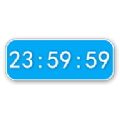

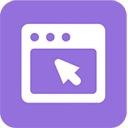
【用窗口組織素材】顯示窗(二)
例解 利用顯示窗剪輯素材1 在顯示窗中可以進行素材的剪輯、插入等操作。這種操作是通過對素材進行入點和出點的設置來完成的。為了方便進行插入、覆蓋等操作,顯示窗最好設定為雙放映區顯示。
2 首先在源文件預演區內裝入需要進行編輯的源素材文件。用戶可以直接把劇本窗中的素材拖動至此,也可以單擊時間線窗中的素材使之在此打開。
3 放映素材至用戶想要設立入點或出點的位置。用戶可以用鼠標指針拖動放映區下方的遊標和履帶條來進行素材畫麵的定位,用退幀按鈕和進幀按鈕進行更為精確的定位。
4 找到合適的位置後,用戶可以單擊入點按鈕{為素材設定入點(即起始點)。或者單擊出點按鈕}為素材設定出點(即終結點)。原始素材的起始點和終結點是默認的入點和出點。
5 設定好入出點之後,這段素材的剪輯就完成了,用戶可以直接在顯示窗放映區內使用片斷放映按鈕來預演剪輯的結果。如有不合意之處可以按G鍵將素材恢複至剪輯前的狀態。
6 在顯示窗右部的素材編輯結果顯示區可進行同樣的操作,來設定整部影片的入點和出點。利用時間線窗中部的工具按鈕,可以將原始素材顯示區剪輯過的素材插入或覆蓋到素材編輯結果顯示區所顯示的影片中。
7 用戶應當注意,剪輯操作不會改變素材源文件。實際上,即使在剪輯操作之後,用戶同樣可以使用按鈕對放映區中整個原始素材的內容進行放映。
知識點:顯示窗還可以進行素材的剪輯工作。我們已經知道,在Premiere中可以利用時間線窗來進行素材的剪輯。這種剪輯更注重的是處理各種素材之間的關係,特別是位於時間線窗中不同軌道上的素材之間的關係,從宏觀上把握各段素材在時間線上的進度。但在很多時候,用戶在剪輯素材時更注重的是素材的內容。例如在出現特定的某一幀畫麵的時候對視頻素材進行剪斷操作。用戶固然可以將時間線窗與顯示窗配合使用來完成這種剪輯操作,但這種方法遠不如直接使用顯示窗進行剪輯方便。素材的剪輯過程,實際上就是對該素材片斷的入點(In Point)和出點(OutPoint)進行設置。所謂入點,就是指素材剪輯完成後的開始點,對於視頻素材而言,就是指其第一幀畫麵。出點則是指素材剪輯完成後的結束點,即視頻素材片斷的最後一幀畫麵。通過改變入點出點的位置,即可實現素材長短的改變。使用顯示窗對入點出點進行設置的好處就在於,用戶可以通過顯示窗對視頻素材每一幀畫麵的內容了如指掌,從而根據素材內容進行比較精確的設定。